Jak usunąć obrazy tła za pomocą podglądu na komputerze Mac
Miscellanea / / August 05, 2021
W tym samouczku pokażemy, jak usunąć obrazy tła za pomocą aplikacji Podgląd na komputerze Mac. Może istnieć wiele różnych powodów, dla których musiałbyś wykonać powyższe zadanie. Niektórzy mogą go używać w projektach, podczas gdy inni, tacy jak ja, mogą używać tych obrazów w artykułach. W związku z tym istnieje kilka całkiem sprytnych narzędzi, z których możesz skorzystać.
Jednak podczas gdy niektóre aplikacje są płatne, inne wymagają zbyt długiej nauki. W tym miejscu przydaje się aplikacja Preview na Maca. Zawiera całkiem sprytne narzędzie, za pomocą którego można uczynić dowolny obraz przezroczystym. W tym przewodniku pokażemy, jak można to osiągnąć. Więc bez dalszych ceregieli, oto kroki, aby usunąć obrazy tła za pomocą aplikacji Podgląd na komputerze Mac. Idź dalej.

Jak usunąć obrazy tła za pomocą podglądu na komputerze Mac
Nie tylko możliwość usuwania tła, ale także możliwość obsługi różnych rozszerzeń graficznych sprawia, że ta aplikacja jest popularna. Po pierwsze, obsługuje JPEG, PNG, PSD i TIFF - są to i tak najczęściej używane typy obrazów. Jeśli jednak z jakiegoś powodu obraz znajduje się w innym rozszerzeniu, możesz dokonać konwersji z poziomu samej aplikacji.
Aby to zrobić, przejdź do Plik, a następnie menu Eksportuj i kliknij Format. Z wyskakującego okna dialogowego wybierz żądany typ pliku i to wszystko. Powiedziawszy to, sprawdźmy teraz, jak usunąć obrazy tła za pomocą aplikacji Podgląd na komputerze Mac. Jeśli chcesz, możesz wykonać kopię zapasową oryginalnego obrazu (kliknij prawym przyciskiem myszy> Duplikuj) przed kontynuowaniem czynności edycji.
Krok do naśladowania
- Otwórz żądaną aplikację, korzystając z aplikacji Podgląd na komputerze Mac.
- Następnie w prawym górnym rogu paska narzędzi kliknij przycisk paska narzędzi oznaczeń. Powinien znajdować się po lewej stronie ikony wyszukiwania.

- Następnie kliknij przycisk Instant Alpha na pasku narzędzi. Będzie to niebieska magiczna różdżka znajdująca się po lewej stronie paska narzędzi, jak pokazano poniżej.

- Teraz przytrzymaj i przeciągnij kursor przez krawędzie obrazu, a następnie aplikacja Podgląd wybierze ten przeciągnięty obszar.
- Jeśli masz problem z wybraniem odpowiedniej porcji, możesz skorzystać z kilku wskazówek. Na przykład możesz powiększyć obraz, aby uzyskać lepszy kąt widzenia. W ten sposób można było dokładniej wybierać granice. Aby to zrobić, przejdź do okna i wybierz opcję Zoom.
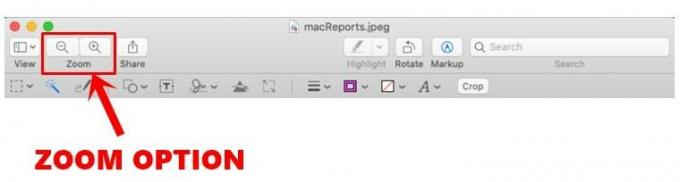
- Ponadto, jeśli masz zły wybór, po prostu przeciągnij kursor w przeciwnym kierunku, a zaznaczanie zostanie zatrzymane.
- Przechodząc dalej, po dokonaniu wyboru, który ma zostać usunięty, naciśnij przycisk Usuń. Podobnie powtórz powyższe kroki, aby usunąć inne części obrazu.
- W tej samej linii, jeśli chcesz usunąć cały region poza wybranym obszarem, przejdź do menu Edycja. Następnie wybierz opcję Odwróć zaznaczenie i naciśnij przycisk Usuń.
- Po usunięciu tła czas na zapisanie obrazu. Jednak nie każdy typ obrazu obsługuje przezroczyste tło. W takim przypadku może pojawić się okno dialogowe z pytaniem, czy chcesz „przekonwertować ten dokument do formatu PNG”. W takim przypadku kliknij przycisk Konwertuj.

Na tym kończymy przewodnik dotyczący usuwania obrazów tła za pomocą aplikacji Podgląd na komputerze Mac. Jeśli masz jakiekolwiek problemy z którymkolwiek z wyżej wymienionych kroków, daj nam znać w sekcji komentarzy poniżej. Na koniec, oto kilka Porady i wskazówki dotyczące iPhone'a, Wskazówki i porady dotyczące komputera, i Wskazówki i porady dotyczące Androida które również powinieneś sprawdzić.



